Tukipalvelu
Tukipalvelu
Tukipalvelun maksuton käyttö kuuluu vain ylläpitosopimuksen tehneille asiakkaille. Tukipalvelu päivystää toimistoaikaan vastatakseen Vertex-ohjelmistojen käyttöä ja asennusta koskeviin kysymyksiin ja ottaa ohjelman toimintaa koskevia ideoita vastaan.
Tukipalvelun ei ole kuitenkaan tarkoitus korvata Vertex-kurssien käyntiä, eikä itseopiskelua, jota voi tehdä esimerkiksi opasvideoiden avulla.Tukipalvelukielinä ovat suomi ja englanti.
Vertex-tukipalvelu on tarkoitettu:
Ratkomaan Vertex-ohjelmiston käyttöön liittyviä ongelmia.
Keräämään, analysoimaan ja raportoimaan epäillyistä ohjelmistovirheistä.
Keräämään ohjelmistokehitysideoita asiakaspalautteista.
Yhteydenotto: Vertex Help Center -palvelu
Tuemme kahta viimeisintä, kuluvan ja aiemman vuoden versiota. Korjauspaketteja julkaisemme pääsääntöisesti vain viimeisimpään versioon.
Autamme vanhempienkin ohjelmaversioiden käyttäjiä parhaan kykymme mukaan.
Ohjelmavirheet korjataan pääosin aina uusimpaan versioon, mutta tarvittaessa korjauksia tehdään myös edeltävän vuoden versioon.
Kun uusia ominaisuuksia toteutetaan, ne tehdään aina tuleviin versioihin.
Toimitusosasto
Ota yhteyttä, mikäli
Olet hukannut suojaustiedostosi (LICENSE.TXT) tai lisenssin aktivointikoodin.
Yhteydenotto: order@vertex.fi
Myynti
Ota yhteyttä vastuumyyjääsi, mikäli:
Haluat ohjelmaasi uusia optioita tai tiedustelet optioiden hintaa.
Haluat sopia asiakaskohtaisista muutoksista ohjelmaasi, esimerkiksi yrityksen omat lomakkeet.
Haluat vaihtaa ohjelman lisenssointitapaa, esim. vaihto USB-HASP > NetVID-lisenssi.
Yhteydenotto: Vertex myynti
Tukipalvelun tarvitsemia tietoja
Varaudu ilmoittamaan tukipalveluun tietoja ohjelmistoversioista, käyttöjärjestelmistä ja laitteista.
Riippumatta tukipyynnön tyypistä, pyri aina toimittamaan video (Vie→ Vie videoksi -toiminnolla), josta nähdään koko Vertex-ikkuna, ja ne toimenpiteet, jotka olet tehnyt ennen ongelmaa.
Lisää tukipalvelupyyntöön aina malli tai piirustus, jonka kanssa ongelma ilmenee. Toimita malli vxz-tiedostona siten, että mukaan on pakattu koko kokoonpanon rakenne. Tämä on neuvottu alempana.
Kerro tukipalvelupyynnössä se, mitä yrität tehdä, tai kuinka oletat toiminnon toimivan, ja minkä olettaisit olevan odotettu tulos. Kerro myös, millä tavalla lopullinen tulos poikkeaa odottamastasi.
Vertex-ohjelman versio
Ohjelman versio näkyy ohjelman yläreunassa.
File > Tämä ohjelmaversio -toiminnolla saat lisätietoja:
Ohjelman suojaustapa
Käytössäsi olevat ohjelmaoptiot
Puuttuva optio kertoo suoraan sen, että tiettyjä ominaisuuksia ei ole käytettävissä
Huomaa, että voit "maalata" viereisen valikon tekstin ja liittää sen tukikysymykseesi.
Järjestelmän tiedot
Vertex hakemistot
Shared:
Custom:
User:
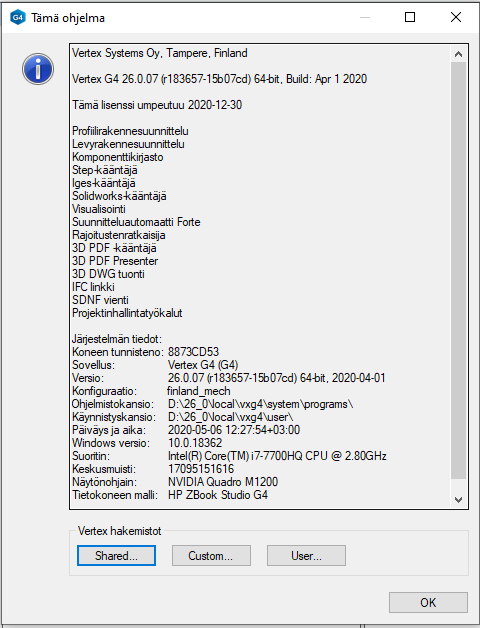
Ohjelmiston virheilmoitukset
Oleellinen osa ongelmien selvittämistä ovat ohjelman ja/tai käyttöjärjestelmän antamat ilmoitukset. Nämä virheilmoitukset ovat aina tapauskohtaisia.
Vieressä on esimerkki G4:n käynnistysyrityksestä, kun lisenssiavaintiedosto LICENSE.TXT on virheellinen.
Jos et saa kuvakaappausta virheilmoituksesta, niin kirjoita se tekstinä muistiin.
Yleisinformaatio, msinfo32
Käynnistä Command Prompt (suomeksi Komentorivi)
Kirjoita komento:
msinfo32.exe ja paina Enter.
Avautuu ikkuna System Information (Järjestelmätiedot)
Paina Ctrl+S.
Valitse tallennuspaikka.
Tiedot tallentuvat nfo-päätteiseen tiedostoon. Tallennus kestää jonkin aikaa.
Pakkaa nfo-päätteinen tiedosto vielä zip-tiedostoon jollain tiedostojen pakkausohjelmalla.
Liitä zip-tiedosto tikettiin.
Käyttöjärjestelmä
Käyttöjärjestelmän tiedot: Start -> Control Panel -> System
Tietoa laitteista: Start -> Control Panel -> Device Manager
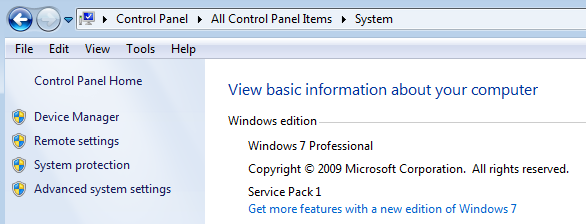
Näytönohjain
Virustorjunta ja palomuuri
Liian tarkat tarkistukset voivat aiheuttaa sekä asennuksen aikaisiin että käytön aikaisiin ongelmia. Esimerkiksi jos tallennukseen tai lukemiseen liittyvää toimintoa ei voi suorittaa tai asennus tai päivitys ei etene loppuun saakka.
Useimmiten riittää tieto mitä virustorjuntaa tai palomuuria käytetään
Myös virustorjunnan ja palomuurien taso saattaa auttaa ongelman ratkaisuissa.
HUOM: Joissain tapauksissa käyttöjärjestelmän automaattiset päivitykset ovat kiristäneet esim. palomuurin määrityksiä niin paljon, ettei tiedostopalvelin ratkaisu enää toimikaan.
Virustorjunnassa oleellista on että käytetty torjuntaohjelma päivitetään virustietokantojen osalta mahdollisimman usein.
Automaattiset kaatumisraportit
Käytössä on automaattinen kaatumistilanteiden raportointi. Ohjelma pyrkii tallentamaan viime-hetken kuvan Vertex-työpöydästä ja viimeiset toiminnot, sekä generoi sähköpostiin viestin. Täydennä viestiä ongelmaan johtaneiden toimintojen kuvauksella ja lähetä viesti Vertex Systems Oy:n osoitteeseen errordumptest@vertex.fi.
Jos saat kaatumisen tapahtumaan toistuvasti samoilla malleilla, voisit pakata mallisi ja liittää sen kaatumisraporttiin.
Liitä malli ja piirustus
Yleensä mallinnukseen ja piirustuksiin liittyviä kysymyksiä on mahdotonta ratkaista ilman mallia ja siihen liittyvää piirustusta.
Liitä malli palautteeseen toiminnolla File > Vie > Vie pakatuksi tiedostoksi > Siirrä koko rakenne.
Tarvittaessa voit liittää koko projektin toiminnolla Arkisto-välilehti > Vie > valitse vietävä projekti hakunäytön ja listan avulla.
Ongelman kuvaus
Milloin ongelma ilmenee ja miten?
Onko se säännöllistä?
Onko se satunnaista?
Esiintyykö ongelma useammalla käyttäjällä?
Koskeeko ongelma useampaa tiedostoa tai BD:ssä useampaa projektia?
Onko laitteistossa tehty ennen ongelman alkamista päivityksiä?
Millaisella toimintoketjulla ongelma saadaan toistettua?
Ohjelman ympäristö
Tarvittaessa liitä mukaan asiakaskohtaiset hakemistot / tiedostot:
vxg4(_srv)\custom\programs\vxsettings.xml
vxg4/user/SETUP sekä (mahdolliselta) tiedostopalvelimelta vxg4_srv/user/SETUP.all ja vxg4_srv/user/SETUP.clt
Jos ohjelmaan on tehty asiakaskohtaisia sovituksia, liitä mukaan vxg4(_srv)/custom-kansio pakattuna.